Ajoutez des courbes flottantes avec clothoïde lorsque vous avez besoin d'une clothoïde de transition et que la géométrie de courbe doit passer par un point spécifié.
Pour ajouter une courbe flottante avec une clothoïde partant d'une courbe (depuis une entité, point de passage)
Ajoutez un groupe clothoïde-courbe flottant, avec un rayon, une longueur de clothoïde et un point de passage à une droite ou une entité de courbe existante.
Lorsque l'entité d'association (1) est modifiée, la longueur de clothoïde (3), l'angle de solution (4), le rayon de courbe (2) et le point de passage (5) ne changent pas. Le point d'association et la longueur de la courbe s'ajustent pour s'adapter aux modifications de la courbe d'association.
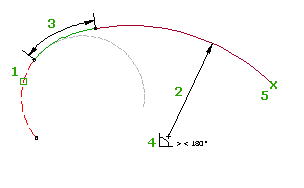
- Cliquez sur l'axe. Cliquez sur l'


 .
. - Dans la barre des outils de création de l'axe, cliquez sur
 Courbe flottante avec clothoïde (depuis l'entité, rayon, point de passage) pour ajouter une courbe flottante avec une clothoïde partant d'une courbe.
Courbe flottante avec clothoïde (depuis l'entité, rayon, point de passage) pour ajouter une courbe flottante avec une clothoïde partant d'une courbe. La définition de clothoïde en cours est affichée sur la ligne de commande.
- Spécifiez la courbe à laquelle ajouter l'entité.
- Spécifiez le rayon ou entrez D pour préciser le degré de courbure.
Spécifiez une nouvelle valeur ou appuyez sur Entrée pour accepter la valeur qui s'affiche sur la ligne de commande.
- Si des normes de conception sont appliquées à l'axe, la valeur minimale pour la modélisation en fonction de la vitesse en cours s'affiche.
- Si aucune norme de conception n'est appliquée à l'axe, la valeur par défaut spécifiée dans les paramètres de courbe et de clothoïde s'affiche.
Remarque : Pour calculer le rayon ou le degré de courbure à l'aide d'autres paramètres connus de la courbe, entrez CCALC pour ouvrir la boîte de dialogue Calculateur de courbe. - Spécifiez la longueur de clothoïde ou la valeur A.
- Spécifiez l'angle de solution de la courbe : supérieur ou inférieur à 180 degrés.
- Indiquez si vous souhaitez créer une courbe composée ou en S avec la courbe existante.
- Spécifiez le point de passage.
Pour ajouter une courbe flottante avec une clothoïde partant d'une ligne (depuis une entité, rayon, longueur)
Ajout d'un groupe clothoïde-courbe flottant avec un rayon et une longueur spécifiés à une entité existante.
Lorsque l'entité d'association (1) est modifiée, la longueur de clothoïde (3), le rayon de courbe (2) et la longueur de courbe (4) ne changent pas. Vous pouvez ajuster ou déplacer la courbe d'association, l'entité de courbe et de clothoïde complète se déplace alors avec elle.
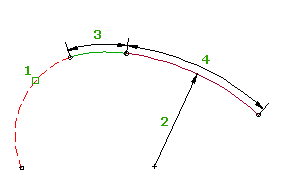
- Cliquez sur l'axe. Cliquez sur l'


 .
. - Dans la barre des outils de création de l'axe, cliquez sur
 Courbe flottante avec clothoïde (depuis l'extrémité d'une entité, rayon, longueur) pour ajouter une courbe flottante avec une clothoïde partant d'une ligne.
Courbe flottante avec clothoïde (depuis l'extrémité d'une entité, rayon, longueur) pour ajouter une courbe flottante avec une clothoïde partant d'une ligne. La définition de clothoïde courante est affichée sur la ligne de commande.
- Spécifiez la ligne à laquelle ajouter l'entité.
- Spécifiez le rayon ou entrez D pour spécifier le degré de courbure.
Spécifiez une nouvelle valeur ou appuyez sur Entrée pour accepter la valeur qui s'affiche sur la ligne de commande.
- Si des normes de conception sont appliquées à l'axe, la valeur minimale pour la modélisation en fonction de la vitesse en cours s'affiche.
- Si aucune norme de conception n'est appliquée à l'axe, la valeur par défaut spécifiée dans les paramètres de courbe et de clothoïde s'affiche.
Remarque : Pour calculer le rayon ou le degré de courbure à l'aide d'autres paramètres connus de la courbe, entrez CCALC pour ouvrir la boîte de dialogue Calculateur de courbe. - Spécifiez la longueur de clothoïde ou la valeur A.
- Spécifiez l'angle de solution de la courbe : supérieur ou inférieur à 180 degrés.
- Spécifiez un point final.